
Sebagai perisian pengurusan penyegerakan fail yang ringkas dan mudah digunakan, Nut Cloud telah digunakan secara meluas oleh berpuluh-puluh ribu syarikat dalam lebih daripada sepuluh industri. Khususnya, fungsi perkongsian fail masa nyata Nut Cloud secara automatik boleh memuat naik fail secara serentak dan membantu pengguna berkongsi fail dan data sandaran, membolehkan pengguna menjalankan kerja mudah alih pada bila-bila masa dan di mana-mana sahaja, yang meningkatkan kecekapan kerja kerjasama syarikat. Walau bagaimanapun, jika anda menggunakan komputer Apple, bagaimanakah anda menyegerakkan fail atau folder pada versi Mac Nut Cloud?
Penyegerakan fail merujuk kepada proses mengemas kini masa nyata dan menyandarkan fail dalam Nut Cloud dengan versi Mac
Pada versi Mac Nut Cloud, penyegerakan fail bermaksud mengekalkan fail di dua tempat yang konsisten. Apabila pengguna menyegerakkan fail, Nut Cloud akan memindahkan fail ke pelayan dan menyimpannya. Dengan cara ini, apabila pengguna membuka Nut Cloud pada peranti lain dan melihat fail yang disegerakkan, fail pada pelayan akan dipindahkan ke peranti baharu
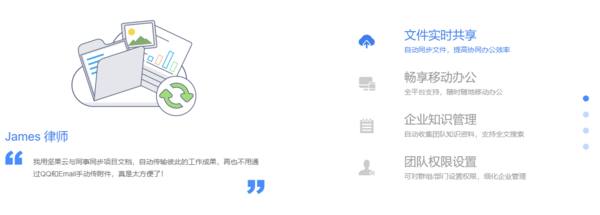
Cara untuk menyegerakkan fail Nut Cloud pada Mac
Buka versi Mac daripada Nut Cloud , anda boleh menemui folder penyegerakan Nut Cloud yang dibuat bernama "My Nut Cloud" di halaman utama. Selepas menemui fail yang ingin anda segerakkan, seret dan lepaskannya ke dalam folder "My Nut Cloud", dan kemudian tunggu sehingga bulatan biru kecil di sudut kiri bawah ikon fail bertukar menjadi tanda hijau, menunjukkan bahawa fail telah berjaya disegerakkan
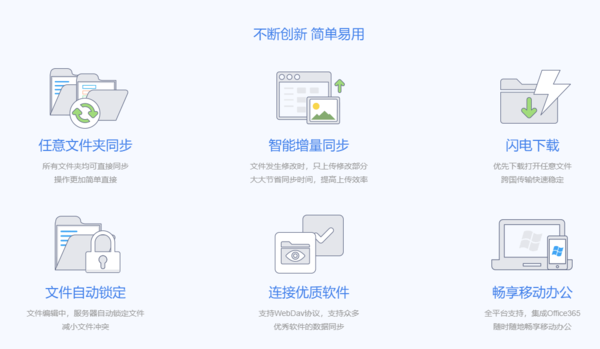
Cara menyegerakkan folder Nut Cloud pada Mac
Anda boleh memuat naik folder terus secara serentak, jadi anda tidak perlu menyeret fail satu demi satu. Cuma cari folder yang ingin anda segerakkan pada komputer anda dan klik kanan padanya. Dalam tetingkap pilihan pop timbul, pilih Nut Cloud dan klik "Segerakkan folder ini" untuk menetapkan folder sebagai folder yang disegerakkan
Perkara yang perlu diambil perhatian semasa menyegerakkan fail
Selepas melengkapkan penyegerakan fail, anda boleh Pada klien Mac Nut Cloud, pilih untuk melawati versi web untuk melihat hasil penyegerakan
Apabila anda mengubah suai fail yang disegerakkan, fail dalam pelayan Nut Cloud juga akan dikemas kini secara automatik
Atas ialah kandungan terperinci Ketahui cara menggunakan Nut Cloud untuk menyegerakkan folder pada Mac. Untuk maklumat lanjut, sila ikut artikel berkaitan lain di laman web China PHP!
 Beberapa cara untuk menangkap data
Beberapa cara untuk menangkap data
 Bagaimana untuk menetapkan ketelusan dalam CSS
Bagaimana untuk menetapkan ketelusan dalam CSS
 Mengapa kad telefon mudah alih terhad kepada panggilan kecemasan?
Mengapa kad telefon mudah alih terhad kepada panggilan kecemasan?
 Penggunaan fungsi keluar dalam bahasa c
Penggunaan fungsi keluar dalam bahasa c
 Bagaimana untuk menyemak IP komputer
Bagaimana untuk menyemak IP komputer
 Sistem oa mana yang lebih baik?
Sistem oa mana yang lebih baik?
 Bagaimana untuk menukar phpmyadmin kepada bahasa Cina
Bagaimana untuk menukar phpmyadmin kepada bahasa Cina
 Apakah kemahiran yang diperlukan untuk bekerja dalam industri PHP?
Apakah kemahiran yang diperlukan untuk bekerja dalam industri PHP?




